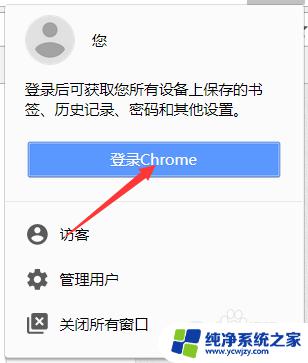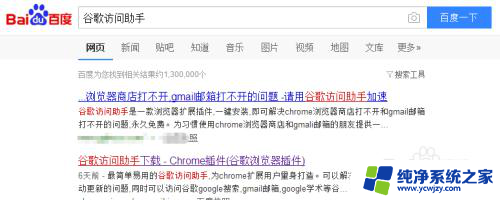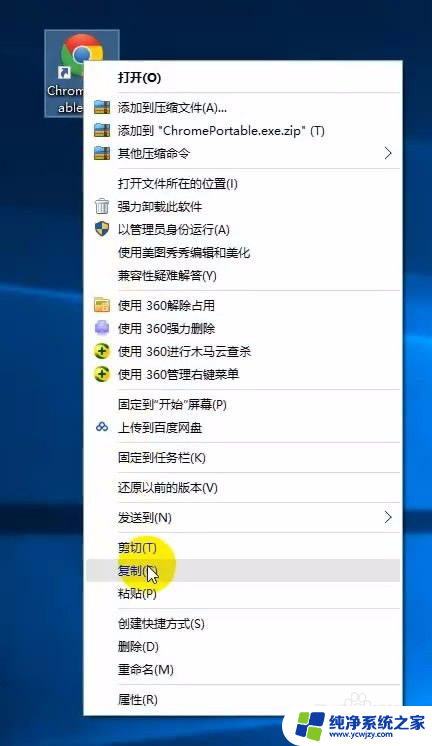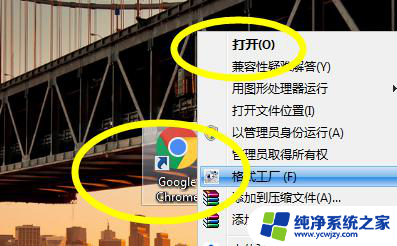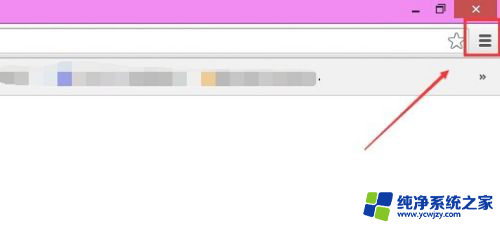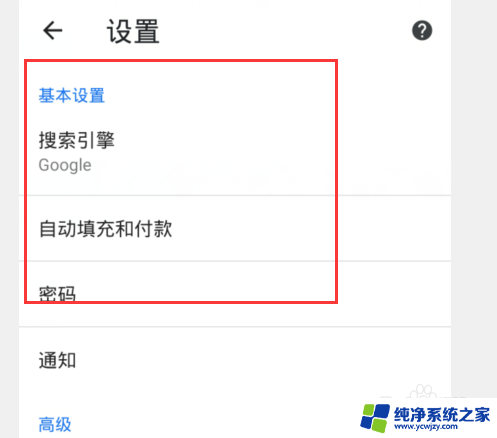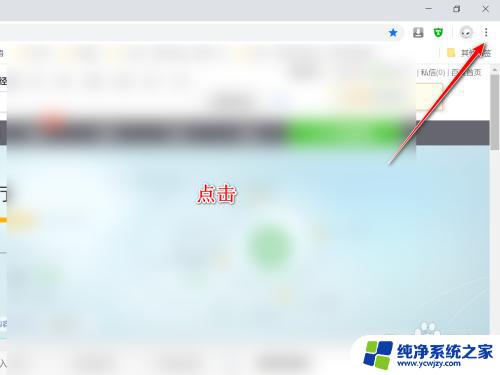谷歌浏览器怎样注册账号 如何在Chrome浏览器中创建新账户
更新时间:2023-09-18 18:06:29作者:yang
谷歌浏览器怎样注册账号,谷歌浏览器作为一款广受欢迎的网络浏览器,为用户提供了丰富的功能和个性化的体验,注册谷歌账号是使用该浏览器的前提,而在Chrome浏览器中创建新账户则是为了更好地管理个人信息和使用习惯。通过创建新账户,用户可以轻松实现多账户登录、个性化设置和数据同步等功能。如何注册谷歌账号以及在Chrome浏览器中创建新账户呢?本文将详细介绍这两个过程,帮助用户更好地利用谷歌浏览器的强大功能。
方法如下:
1.打开谷歌浏览器,点击右上角的三点。
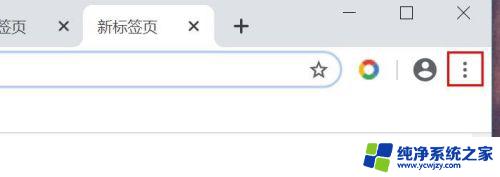
2.点击“设置”。
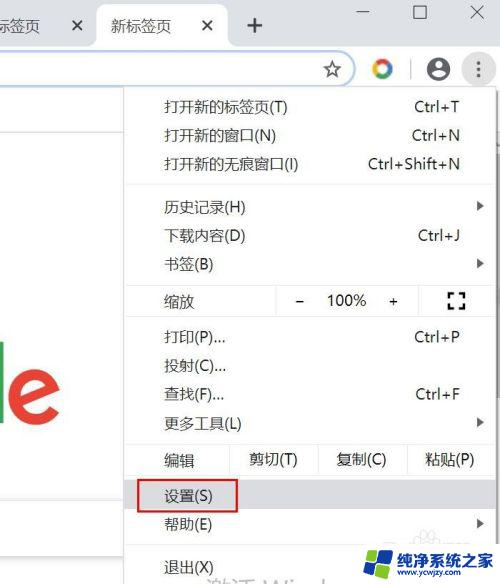
3.在“自动填充项”,点击“密码”。
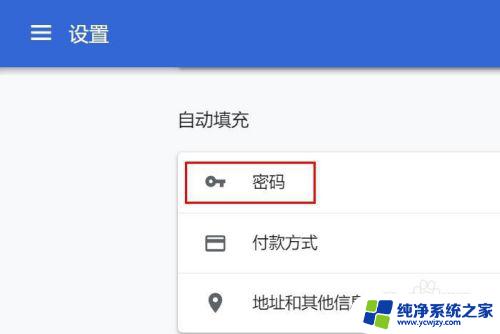
4.在“密码”窗口里点击 “Google账号”。
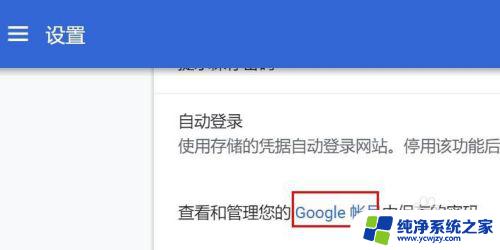
5.进入Google账号“密码管理器”页面。点击“创建Google账号”。
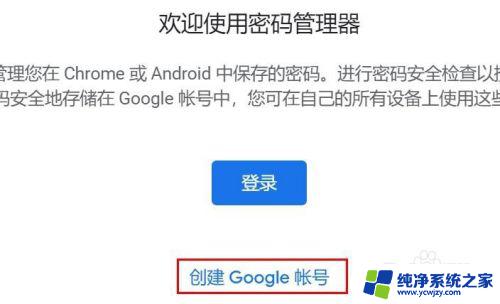
6.当你输入姓氏和名字的时候,用户名会制动生成。任意选择。也可以使用你的电子邮箱地址。
填写密码,点击"下一步“。
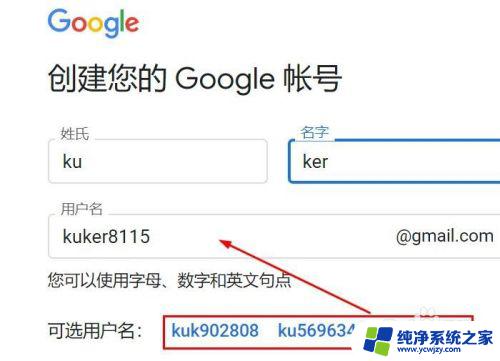
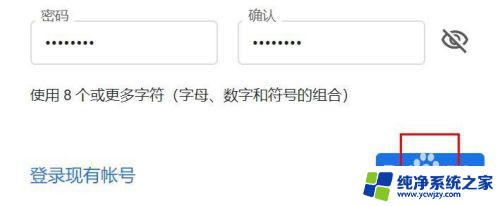
7.输入您的手机号码,填写收到的”验证码“。注册完毕。
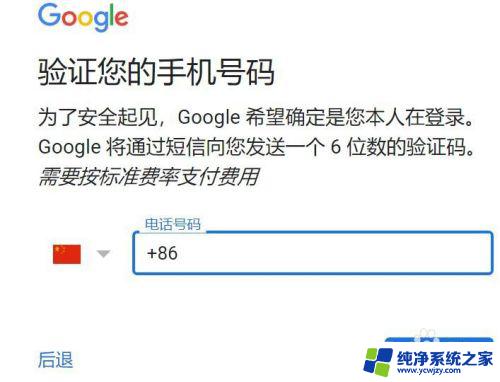
以上是谷歌浏览器注册账户的全部内容,如果您需要,可以按照上述步骤进行操作,希望这对您有所帮助。